
Google広告とは?料金や配信の種類・設定方法などを紹介!運用のポイントもあわせて解説
Google広告は、Web広告の軸とも言える施策です。ですが、リスティング広告を始めとしてGoogle広告にはさまざまな種類が用意されているため、何を選べばいいのかよくわからないという人もいるでしょう。
また、どのような料金プランなのか、配信方法はどんなものがあるのかなど、分からないことが多く、なかなか広告出稿に踏み切れていない人も多いはずです。
そこで、今回はGoogle広告のメリットや機能・特徴はもちろん、広告の種類や設定方法についてまで、Google広告に関する情報を細かく紹介します。運用する際に覚えておきたい注意点も解説するので、参考にしてみてください。
目次
Google広告とは
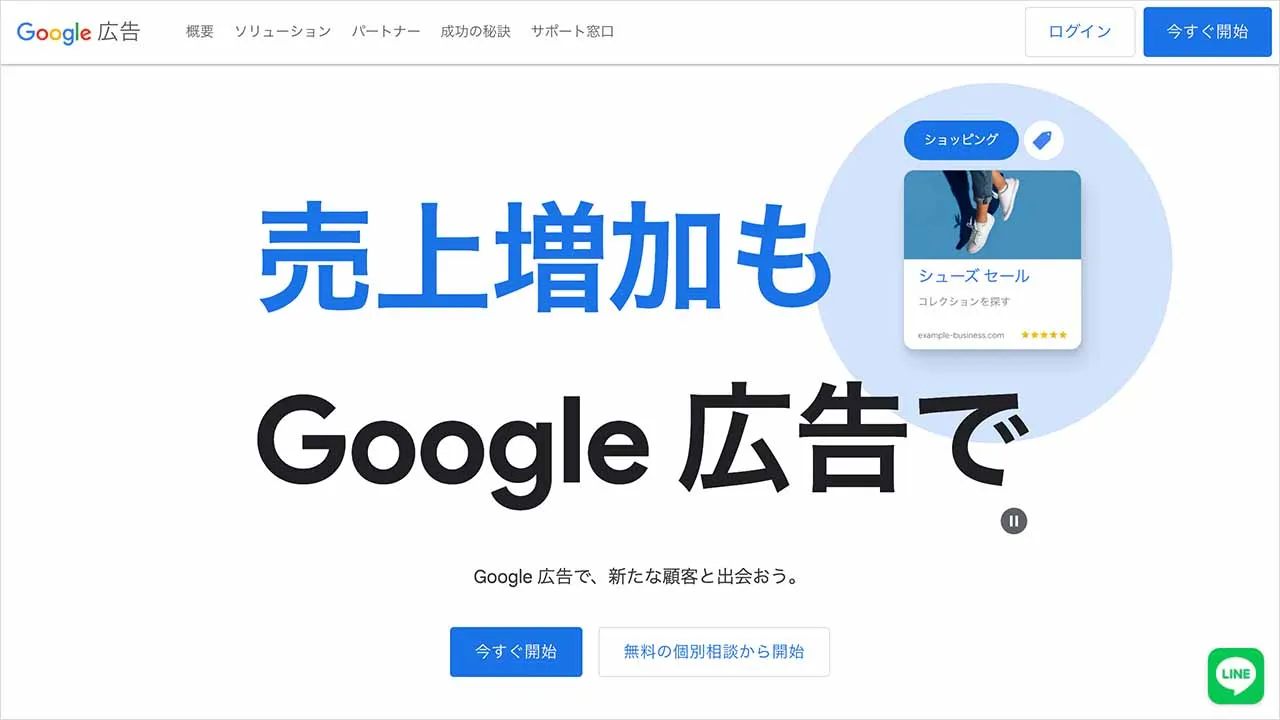
Google広告とは、Googleが提供しているWeb広告のことです。Google検索画面の上部に広告が掲載できるリスティング広告や、Gmail、Youtube等に配信できるディスプレイ広告など、Googleが提供するさまざまなサービスに広告を配信することができます。
配信できるのはWebサイトだけではありません。Google Playなどのアプリ広告、商品情報をアピールできるショッピング広告など、さまざまな種類の広告が用意されています。
このように、Google広告はさまざまなユーザーの目に付くことができるため、集客や宣伝、知名度アップなど、いろいろな用途で活用できます。
なお、2018年7月まで、Google広告は「Google AdWords」という名前でサービスを展開していました。名称は変わったものの、大きな内容や仕様は変わっていません。
広告の掲載順位が確定する仕組み
Google広告はさまざまな企業が利用しているため、広告ランクのスコアを元に、掲載順位を決めていきます。順位の高い広告には、上位の広告枠が割り当てられるというシステムです。
広告の掲載順位は、次の6つの要素に基づいて決まっていきます。
- 入札単価:クリック1回に対し最大いくらまで支払えるかを指定した金額
- 広告とランディングページの品質:広告とリンク先のサイトがユーザーにとって有用性があり、関連性が高いかどうか
- 広告ランクの下限値:表示される広告が満たすべき最低限の基準を果たしているか
- オークションにおける競争力:広告ランクの差
- ユーザーが検索に至った背景:ユーザーシグナルと属性
- 広告アセットやその他の広告フォーマットの効果:サイト内のリンクや電話番号など情報に関する見込み効果
上記6つの要素をみたし、広告ランクのスコアを高くしていくことで、上位の広告枠に自社広告が掲載できるようになるのです。
Google広告を運用するメリット
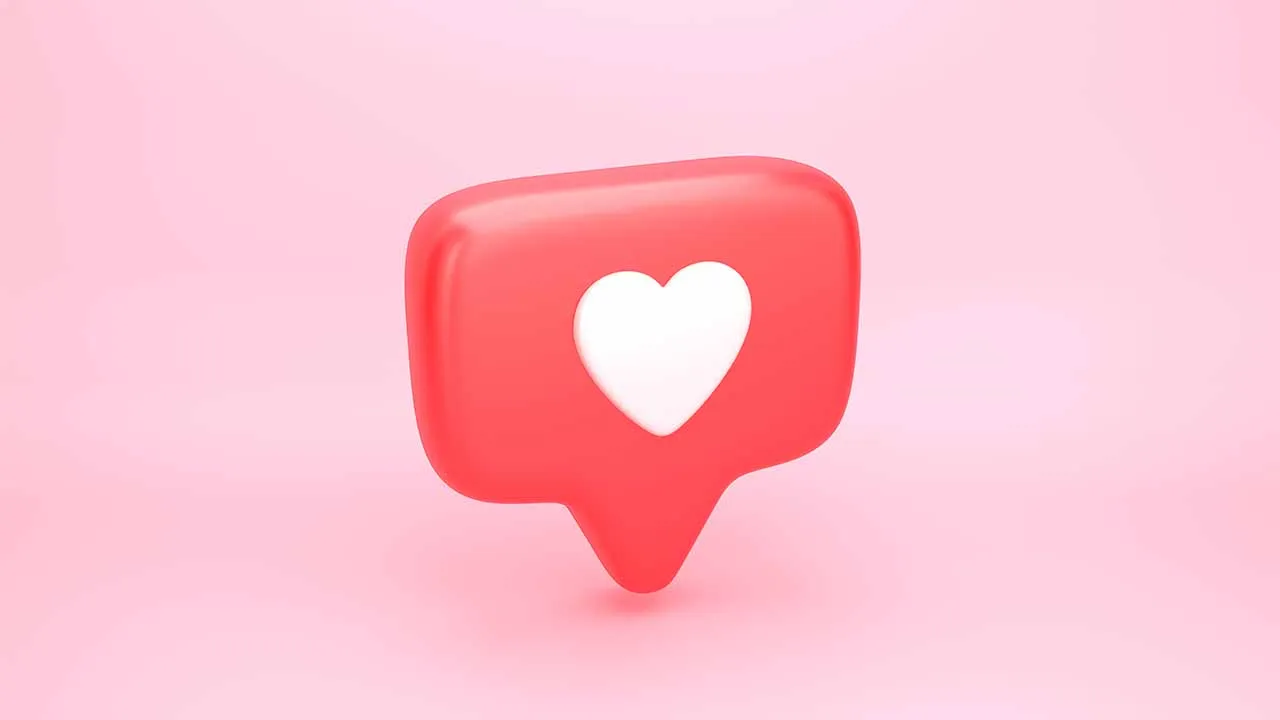
Web広告にはさまざまな種類があるため、際立ったメリットがないと、Google広告の利用には踏み切れないという人も多いでしょう。
Google広告は、Googleが提供するさまざまなサービスに配信できるという大きな特徴を持っています。
それ以外にも、Google広告には次のようなメリットがあります。
- 目標や予算に応じて細かく配信設定ができる
- 高いコンバージョン率が期待できる
- PDCAを素早く回せる
ここでは3つのメリットについて解説します。
目標や予算に応じて細かく配信設定ができる
Google広告は、目標や予算に応じた細かな配信設定が可能です。
まず、Google広告はクリック課金やインプレッション課金制のため、少額での広告出稿が可能となっています。1カ月の予算を設定できるので、予算を越えて広告配信される心配はありません。まずは少額から広告出稿をしたいというときにも利用しやすいのです。
そして細かなターゲティング設定が可能で、地域・ユーザー属性・検索キーワード・ユーザーの趣味まで指定して配信することができます。「この地域に住む30代の運動好きな女性」をターゲットに設定すれば、そのユーザーに広告を届けられます。
もちろん細かなターゲティング設定を行っても、予算の範囲内で配信できます。自分の希望に合わせた広告配信ができるのは、Google広告の大きな魅力です。
>>>ターゲティングとは?設定する方法やセグメンテーションとの違い、その重要性を徹底解説
高いコンバージョン率が期待できる
Google広告は、配信できる範囲の広さや、細かなターゲティング設定などが可能なため、高いコンバージョン率が期待できます。
Google広告は、検索画面やGmail・YouTubeなど、多くのユーザーが利用するサービスに広告を掲載することができます。たくさんの人の目に付きやすいので、その分広告に興味を持つユーザーも多くなり、結果的にコンバージョン率が高くなるのです。
また、ターゲティングを細かく定められるので、広告を届けたいユーザーに確実に配信することができます。
興味のないユーザーにばかり広告が配信されてもコンバージョン率は上がりませんが、興味を持ってくれそうなユーザーに配信されれば、行動してくれる可能性もグッと上がるのです。
費用も予算の範囲内で抑えられるため、費用対効果も高いでしょう。
>>>コンバージョン率(CVR)とは?サイト運営に重要な理由と計算式や平均値、改善方法などを紹介!
PDCAを素早く回せる
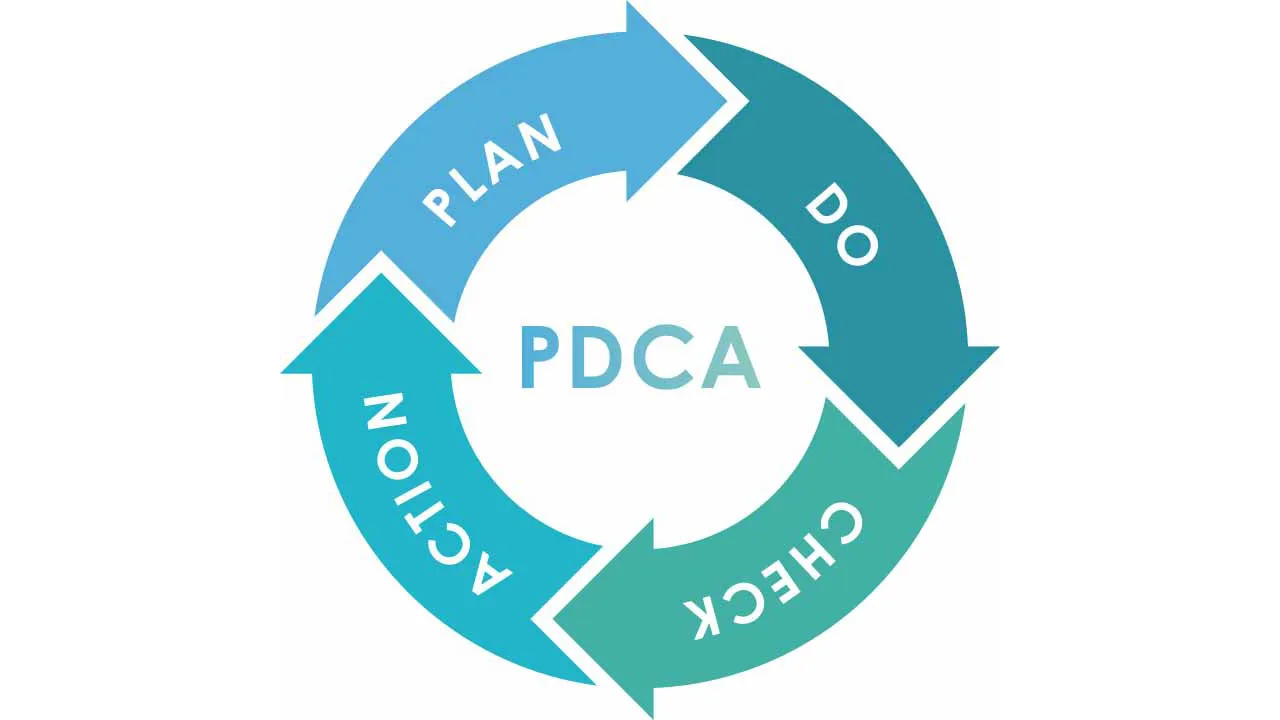
Google広告は、配信した結果を細かなデータにして表示してくれます。改善点が一目瞭然のため、PDCAを素早く回せるというメリットがあるのです。
Google広告では、PDCAを素早く回すことが、広告効果の向上やパフォーマンス改善に高い効果を発揮します。課題を解決し、失敗点があれば繰り返さないように意識ができるため、広告の精度が上がっていくのです。
目標に合わせて着実に進んでいけますし、PDCAを回していくことで、現状に足りない点にも気づくことができます。
データが足りず、PDCAを回せないでいると、広告効果はなかなか改善しません。広告費用だけが無駄になってしまうケースもあるでしょう。PDCAを素早く回せるのは、Google広告の大きな強みです。
>>>PDCAサイクルとは?古いといわれる理由・代わるものまで紹介
Google広告の機能と特徴

さまざまなメリットがあるGoogle広告ですが、具体的にどのような機能や特徴があるのか気になるところです。
低予算で出稿できるとはいえ、詳しい課金方式が気になりますし、どのような配信方法を用意しているのかも知っておきたいです。
そこで、ここからはGoogle広告でぜひ押さえておきたい5つの機能と特徴を紹介します。
- 課金方式
- 配信方法
- オーディエンス・ターゲティング
- レポート
- アセット(広告表示オプション)
上記5つについて解説するので、Google広告を知る上での参考にしてみてください。
課金方式
Google広告には、主に次の3つの課金方式が用意されています。それぞれ特徴や、使える広告の配信方法が異なります。
| 課金方式 | 特徴 | 配信方法 |
| インプレッション課金 | 広告が1,000回表示されるたびに費用が発生する。 | ・ディスプレイ広告 ・動画広告 |
| クリック課金 | 広告が1回クリックされるたびに費用が発生する | ・リスティング広告 ・ディスプレイ広告 ・動画広告 ・ショッピング広告 ・アプリ広告 |
| 広告視聴課金 | 動画広告が1回再生されるたびに費用が発生する | ・動画広告 |
Google広告では予算が設定できるので、予算を越えそうな場合は自動的に配信をストップしてくれます。
たとえばクリック課金方式の場合、予算いっぱいまでクリックされたら、広告の配信を停止してもらえるのです。
予算オーバーになる心配がないため、安心して配信できるでしょう。
配信方法
Google広告には、5つの配信方法が用意されています。それぞれの特徴の比較は次の通りです。
| 配信方法 | 特徴 |
| リスティング広告 | ・検索キーワードに連動し、検索画面の上部に配信されるテキスト広告 ・興味を持っている検索ユーザーにアプローチしやすい |
| ディスプレイ広告 | ・画像と動画を組み合わせて配信でき、視覚に訴えられる ・Googleが提供するさまざまなサービスに配信できる |
| 動画広告 | ・YouTube上に配信できる動画広告 ・視覚的、聴覚的なアプローチができ、ターゲット層が幅広い |
| ショッピング広告 | ・検索画面に商品画像と情報をセットで配信できる、販売特化型の広告 ・購入意欲の高いユーザーにアプローチしやすい |
| アプリ広告 | ・検索画面もしくはGoogle Play上に表示できるアプリ広告 ・検索キーワードに連動したアプリを表示して、インストールが促せる |
それぞれ特徴が異なるため、自社のサービスや商品などに合わせた配信方法を選ぶようにしましょう。
オーディエンス・ターゲティング
オーディエンス・ターゲティングとは、Google広告のターゲティング機能のことです。Google広告では、次のようなオーディエンス・ターゲティングを設定できます。
| 種類 | 特徴 |
| アフィニティ | ユーザーの暮らしのスタイルや趣味嗜好・習慣に合わせて広告を配信 |
| ライフイベント | 結婚・出産・引っ越し・転職など、ライフイベントの変化に合わせて広告を配信 |
| 購買意向が強い | 広告の商品やサービスに近い商品を検索しているユーザーか、買う意欲の高いユーザーに広告を配信 |
| カスタム | キーワード・URL・アプリの名称などを指定して広告を配信 |
| データ | 自社サイトやアプリにアクセスしたことがあるユーザーに広告を配信 |
オーディエンス・ターゲティングは複数の種類を組み合わせて配信することも可能です。
レポート
Google広告には、広告データの確認や分析ができる「レポート」機能が用意されています。レポート機能では、次のような機能を利用することが可能です。
| 機能 | 特徴 |
| カスタムレポート | 表やグラフを作成してデータを見やすいようにレポート化できる。 例:日付ごとのインプレッションを縦棒グラフで可視化 |
| 事前定義レポート | あらかじめ用意されたレポートテンプレートから用途に合わせたものを選択できる。レポート作成初心者におすすめ。 |
| ダッシュボード | 広告の掲載結果をグラフや表などにまとめ、直感的に一覧で確認できる。 |
カスタムレポートを使えば自分の好きなデータ表示が選べますし、グラフ作成にくわしくない人も、事前定義レポートを使えば、すぐにグラフの作成が可能です。
そしてレポート機能を上手に活用すれば、Google広告のPDCAを回しやすくなります。
アセット(広告表示オプション)
Google広告には、広告の見出しや説明文などの情報を設定する「アセット(広告表示オプション)」が用意されています。
アセットを利用することで、さまざまな情報を広告に表示できるようになります。アセットは、次の14種類が用意されています。
| アセットの種類 | 特徴 |
| 見出し | リスティング広告において最も目立つ部分 |
| 説明文 | 見出しの下部に掲載される文章 |
| ビジネスの名前 | 社名などを入れる部分 |
| ビジネスのロゴ | 自社のロゴが正方形の画像で表示できる |
| サイトリンクアセット | 広告リンクとは別のリンク先を設定・表示 例:個別の商品ページやお問い合わせ |
| コールアウトアセット | 説明文の次に表示できる 例:「送料無料」などサービスの特徴 |
| 構造化スニペットアセット | コールアウトセットと同様に説明文の次に表示できる文章で既存カテゴリーから選ぶ |
| 価格アセット | 説明文などの下にサービス名・価格・説明文が表示でき、URLの設定も可能 |
| 画像アセット | リスティング広告に画像が表示できる |
| 電話番号アセット | リスティング広告に電話番号が表示できる |
| プロモーションアセット | 説明文などに下にセール・割引情報が表示できる 例:ブラックフライデー30%オフ、など |
| 住所アセット | 広告に住所が表示できる |
| アプリアセット | 広告にアプリのダウンロードページが掲載できる |
| リードフォームアセット | 広告からユーザーが直接フォームに入力できる |
これらのアセットを活用することで、よりユーザーに多くの情報が届けられるようになり、Google広告に興味を持ってもらいやすくなります。
Google広告の種類

Google広告は、キャンペーンという単位で管理されます。キャンペーンごとに特徴が異なり、予算や地域・言語・配信方法を設定し、その中で広告・キーワード・入札単価・アセットなどをセットにした広告グループを作っていきます。
予算や配信地域などが同じ場合は、同じキャンペーン内に広告グループを複数作成して、広告を管理していきます。種類の異なるキャンペーンで広告を配信したい場合は、また新しく別のキャンペーンを作っていくのです。
ここからは、Google広告で選べるキャンペーンの種類を紹介します。
検索キャンペーン
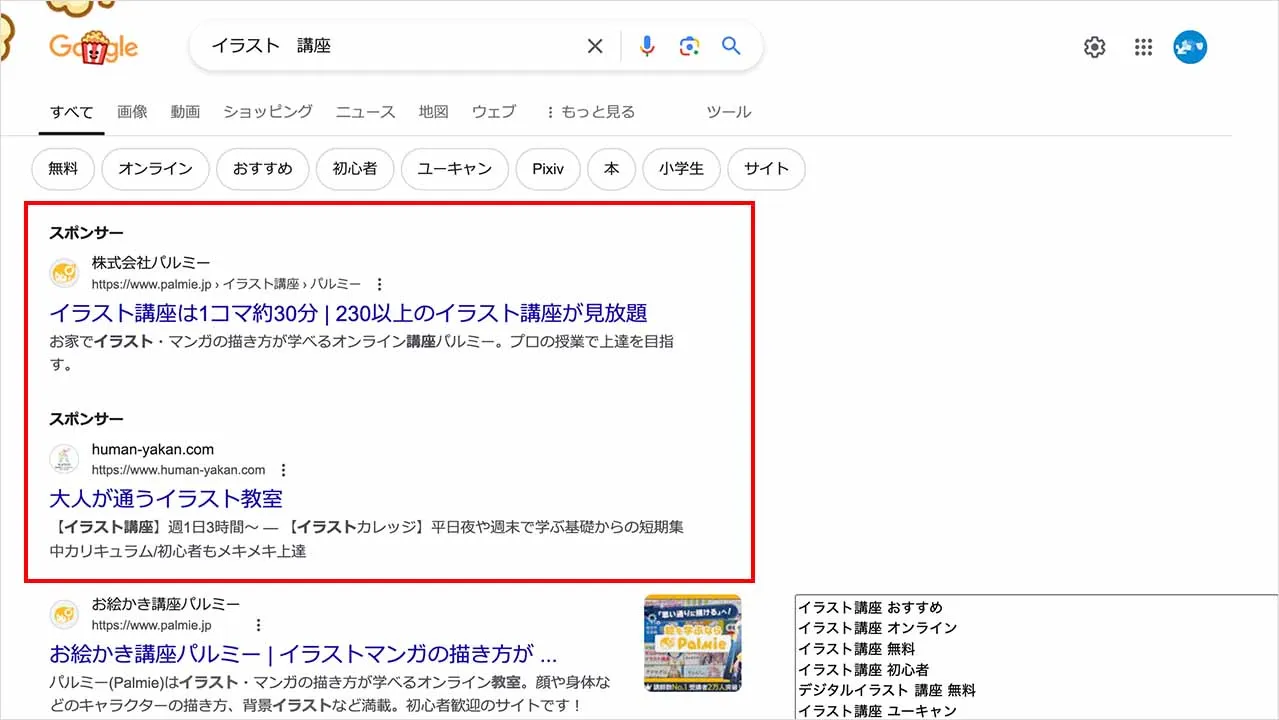
検索キャンペーンは、Googleの検索画面にテキスト広告を表示し、広告商品やサービスを探しているユーザーに対して広告を表示するキャンペーンです。
販売促進や見込み客の獲得に高い効果が期待できるため、売上をあげたいときや、サイトのトラフィックを増加させたいなどの目的を持つ場合に向いています。
検索キャンペーンは、商品やサービスに対して、顕在的に興味を持っているユーザーに届きやすいのが特徴です。アセットもシンプルな内容で配信できます。
ディスプレイキャンペーン
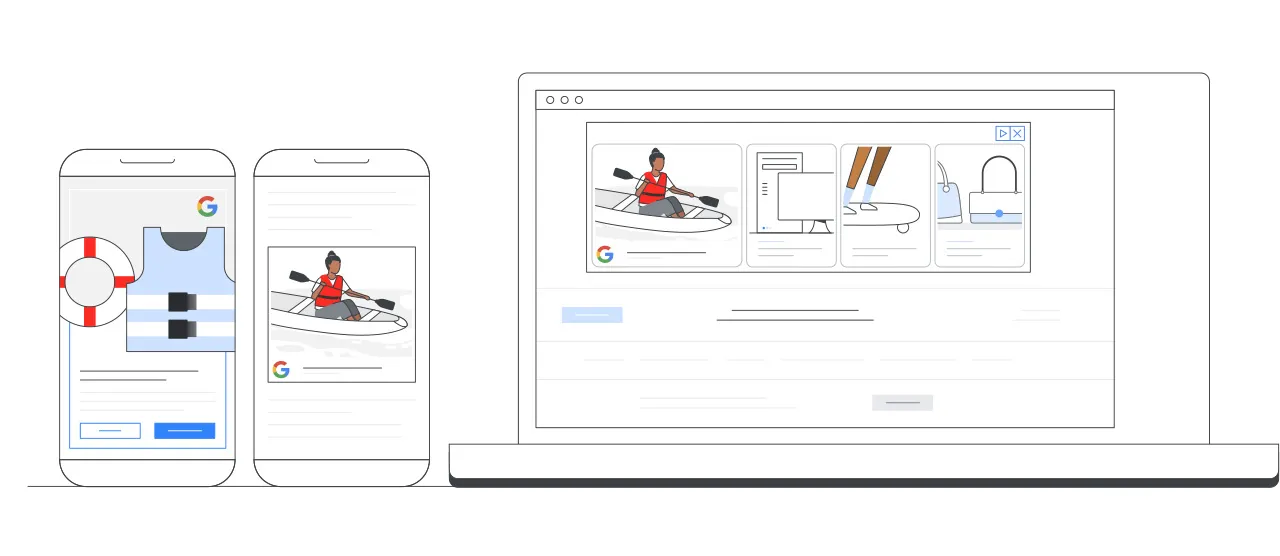
ディスプレイキャンペーンは、テキストと一緒に画像や動画を広告として配信し、潜在的なニーズを持つユーザーにもアプローチするキャンペーンです。視覚的に訴えることができるため、ユーザーの印象に残りやすいという特徴があります。
ディスプレイキャンペーンはYoutubeやGmailなどのサービスでも表示できます。幅広いユーザーに知ってもらうことができるため、そもそも商品やサービスに興味がなかったユーザーからの認知度も、高めることができるでしょう。
アプリキャンペーン
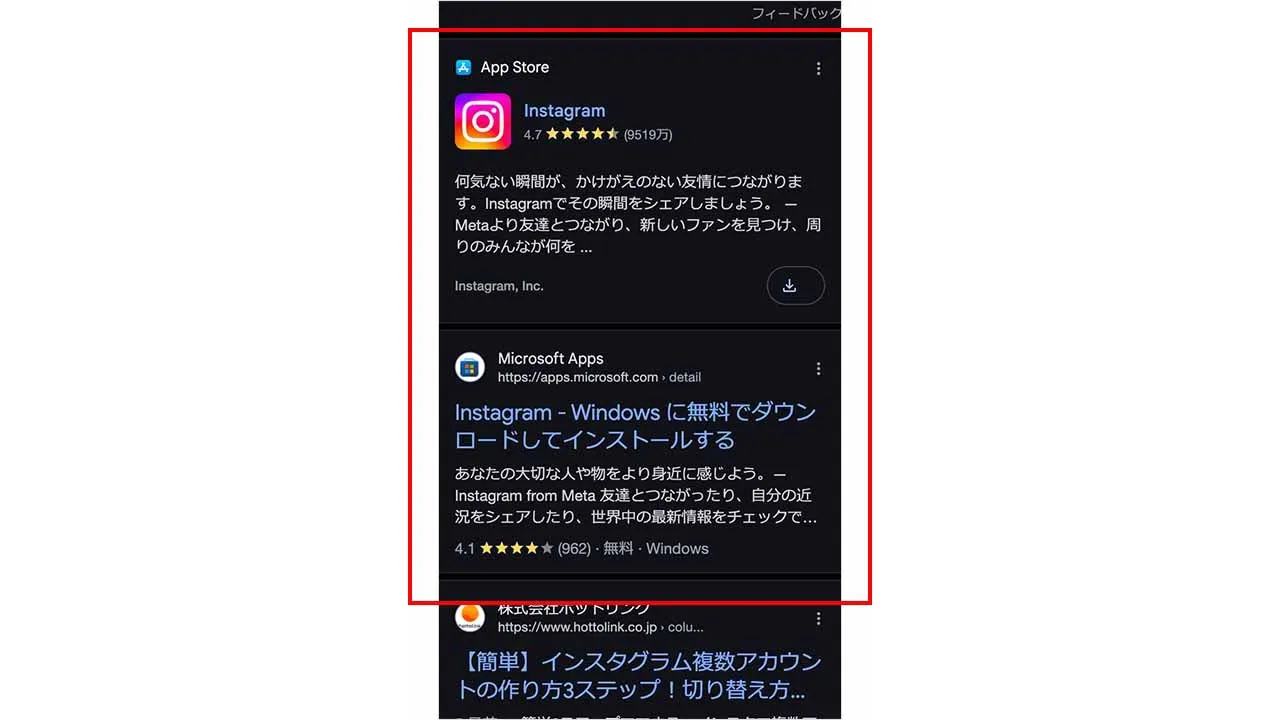
アプリキャンペーンとは、自身のアプリを宣伝し、アプリユーザーを増やしたいときにおすすめのキャンペーンです。広告文・入札単価・アセットを設定すれば、あとは自動で広告が最適化され、配信されていきます。
ほかの広告キャンペーンでは、自力で広告の作成を行わなければいけない作業が発生しますが、アプリキャンペーンは記入した情報を元に、自動で複数の広告を作成してくれるので、広告作成の手間がかかりません。
なお、Google側が複数のアセットの組み合わせをテストし、最も成果の高かった広告を高頻度で掲載してくれるため、こちらで広告の表示回数などを調整する必要もないのです。
ショッピングキャンペーン
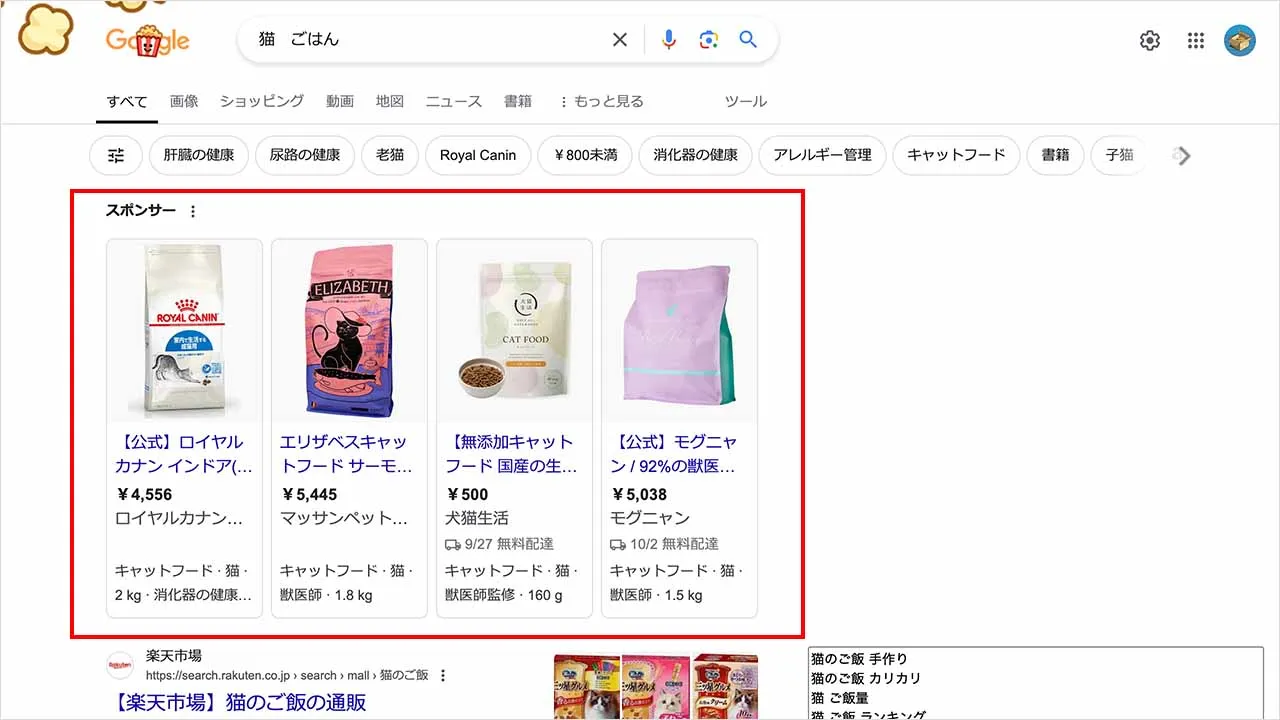
ショッピングキャンペーンとは、検索画面の上部に、商品画像・商品情報を掲載できるキャンペーンのことです。画像と一緒に商品広告が掲載できるので、ユーザーの目に付きやすく、販売促進や集客につながりやすいという特徴があります。
広告には料金も掲載できるため、ほかの商品と料金を比較してもらうことも可能です。さらにキーワードだけではなく、関連性の高い検索をした際にも広告が表示できるので、購入を検討している多くのユーザーの目に止まりやすくなっています。
動画キャンペーン
動画キャンペーンとは、YouTubeやGoogle動画パートナーなどのサイト・アプリに掲載された動画に、広告を表示するときに使用するキャンペーンです。
スキップ可能な動画・スキップ不可の動画・簡潔な短い動画・YouTubeのみの動画広告など、さまざまなフォーマットが用意されているのが特徴です。自社に合うフォーマットを選ぶことで、効果的な広告配信が可能となります。
動画を見ようとしているユーザーに対して、視覚的にアプローチすることができるので、認知度アップに高い効果が期待できるでしょう。
ホテルキャンペーン
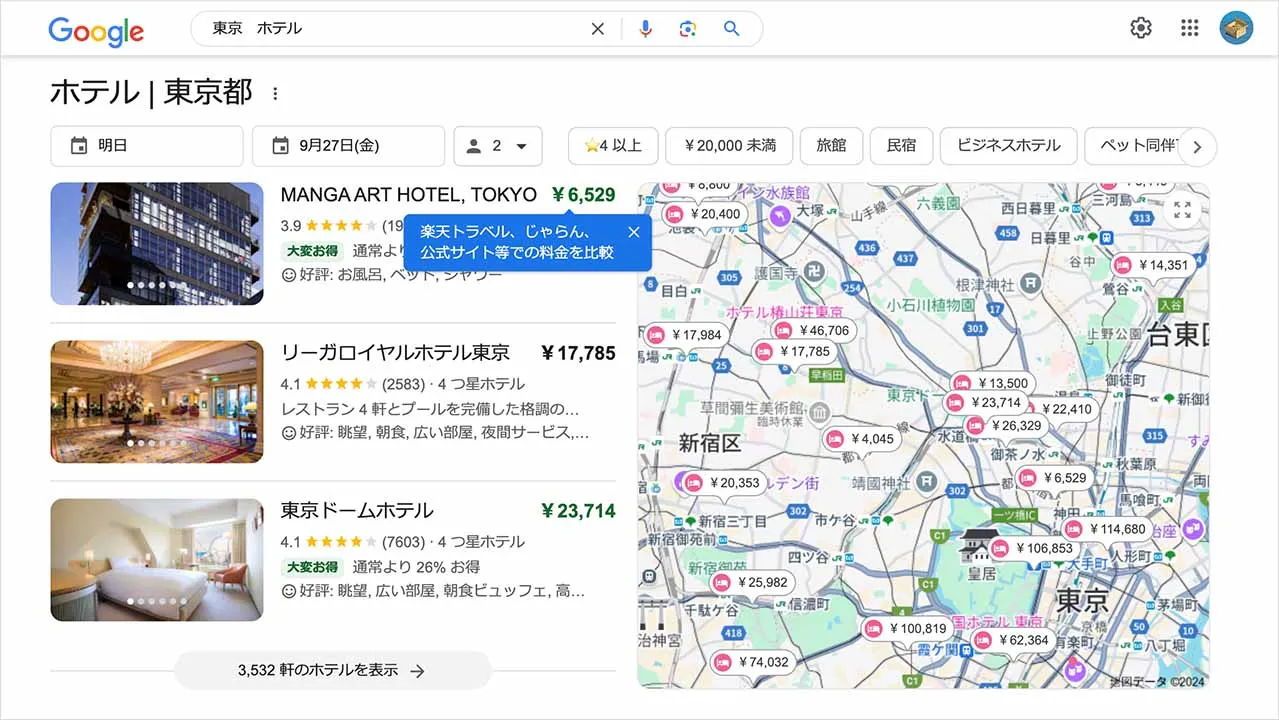
ホテルキャンペーンとは、ユーザーがGoogleやGoogleマップでホテルを検索した際に、ホテル情報を表示させられる広告キャンペーンのことです。ホテルの写真や設備について、料金プランなどが掲載でき、ホテルの予約につながりやすいという特徴があります。
ホテルキャンペーンを使えば、特定の地域で宿泊先を探しているユーザーにアプローチすることができます。そしてユーザー側にとっては宿泊日や人数も入力したうえで金額を表示できるので、実際に検討しやすいのも大きな魅力です。
Demand Gen Campaign
Demand Gen Campaingnは、YouTube・Gmail・Discoverに広告を配信できるキャンペーンです。Googleに保存されている、ユーザーの検索・閲覧履歴、視聴したコンテンツなどのアクティビティに基づいて広告を配信します。
類似オーディエンスにも配信することができるため、潜在的なニーズを抱えるユーザーにもアプローチできるでしょう。
アプローチできるユーザーがGoogleサービス利用ユーザーのみと限られてしまうので、さらに幅広いユーザーに広告を配信したいときは、別のキャンペーンのほうが向いているでしょう。
電話キャンペーン
電話キャンペーンとは、ユーザーが広告を選択するだけで、電話をかけられるようにするキャンペーンです。問い合わせを増やしたいときに効果が期待できます。
また電話に出られる時間帯にのみ電話番号が表示できるといった機能もあるので、四六時中電話に張り付いている必要もありません。せっかくのユーザーからのお問い合わせを取りこぼす心配がないのです。
なお、電話キャンペーンはモバイルに最適化されるため、PCからは表示されないという特徴があります。
おすすめスポット広告
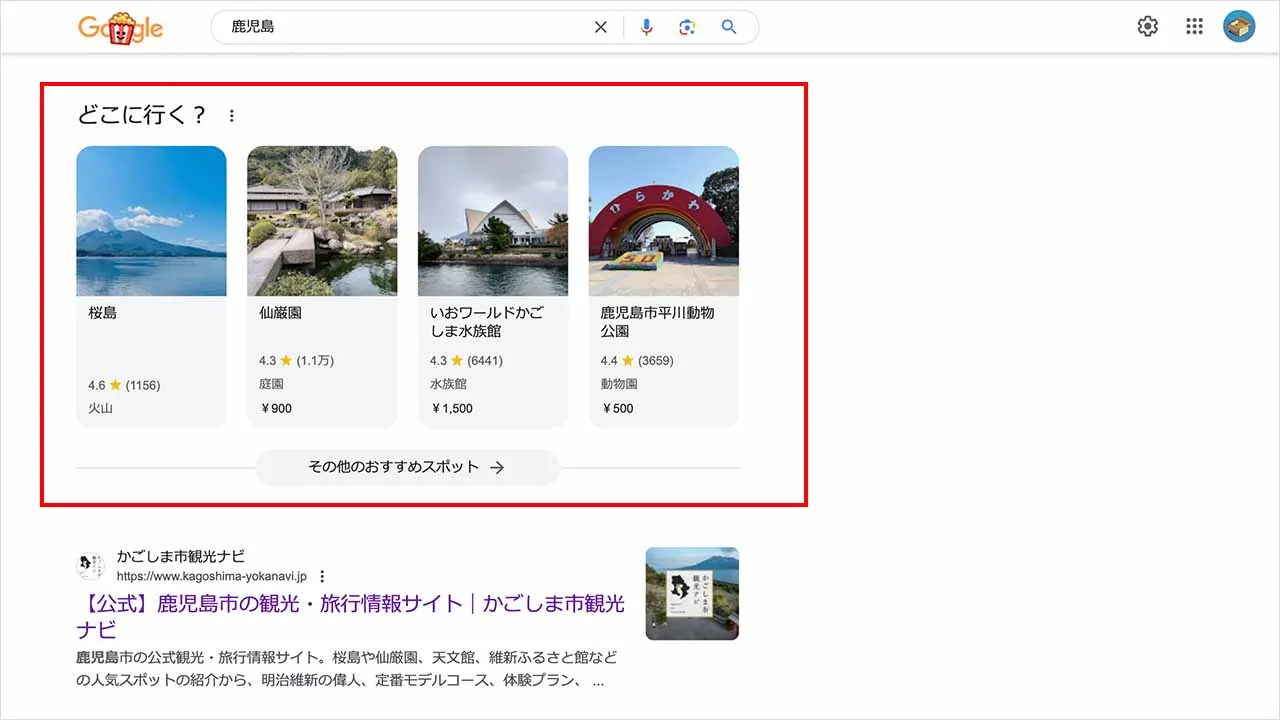
おすすめスポット広告は、Google検索で体験や観光スポットなどを旅行中のユーザーが検索した際、おすすめスポットとして広告を表示させられるキャンペーンです。
たとえば「おすすめの観光名所」「近くの美術館」「目的地でおすすめのアクティビティ」などと検索した際に、検索画面に広告が掲載されます。
現在旅行中で、早くおすすめスポットが知りたいと感じているユーザーにアプローチできるので、興味を持ってもらえる可能性が非常に高いです。
P-MAXキャンペーン
P-MAXキャンペーンとは、1つのキャンペーンを設定するだけで、Googleのすべての広告枠に広告を配信できるキャンペーンのことです。
広告運用がほとんど自動化されているのが特徴で、予算・目標・アセット・ターゲティングを決めれば、あとはAIが学習に基づいて自動的に広告を配信します。自力で広告配信の設定を行う必要がないので、時間短縮にも効果的です。
ただし、詳細な設定はできないので、AIの設定によっては予算が無駄になる可能性もゼロではありません。
Google広告の設定方法

豊富なキャンペーンを用意し、商品やサービスにあわせた広告配信ができるGoogle広告は、予算内での配信もできるため、自社に合った広告運用が可能です。
何より多くのユーザーの目に止まる機会があるので、高いコンバージョン率も期待できるでしょう。
ここからは、そんなGoogle広告を実際に設定していく方法を紹介します。アカウントの開設から支払情報の登録、広告グループの設定まで紹介するので参考にしてみてください。
アカウントを開設して支払い情報を登録する
まずはGoogleアカウントを開設し、Google広告のページに移動して「今すぐ開始」からGoogle広告を始めましょう。
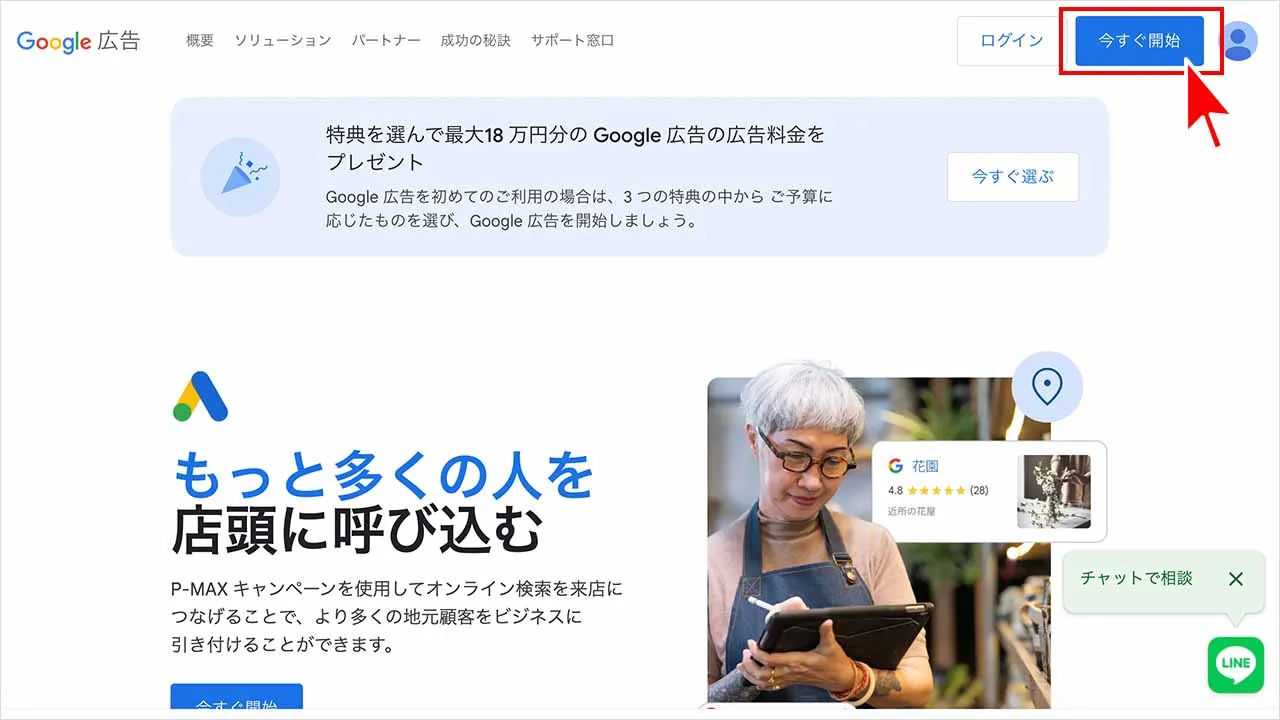
続いて、支払情報を登録します。支払い方法は、管理画面のサイドバーにある「料金」から設定が可能です。
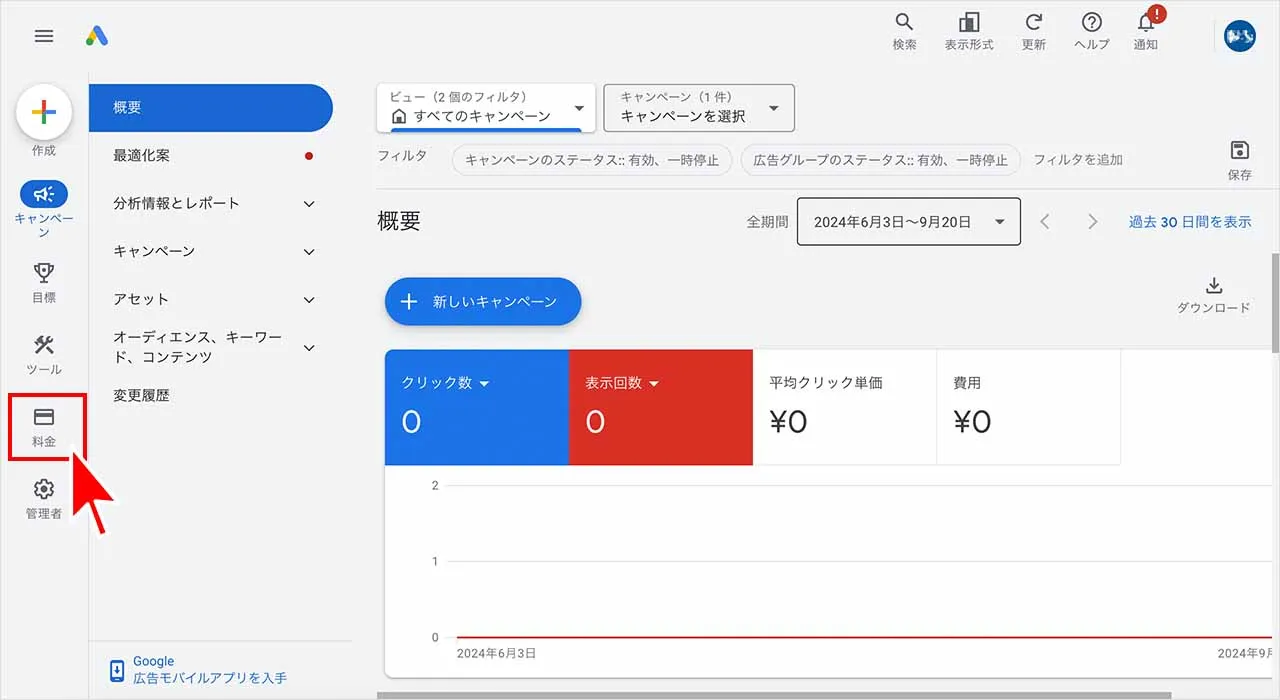
「お支払いプロファイルを作成する」では住所を、「お支払い方法を追加」では支払いに利用するクレジットカードを設定します。
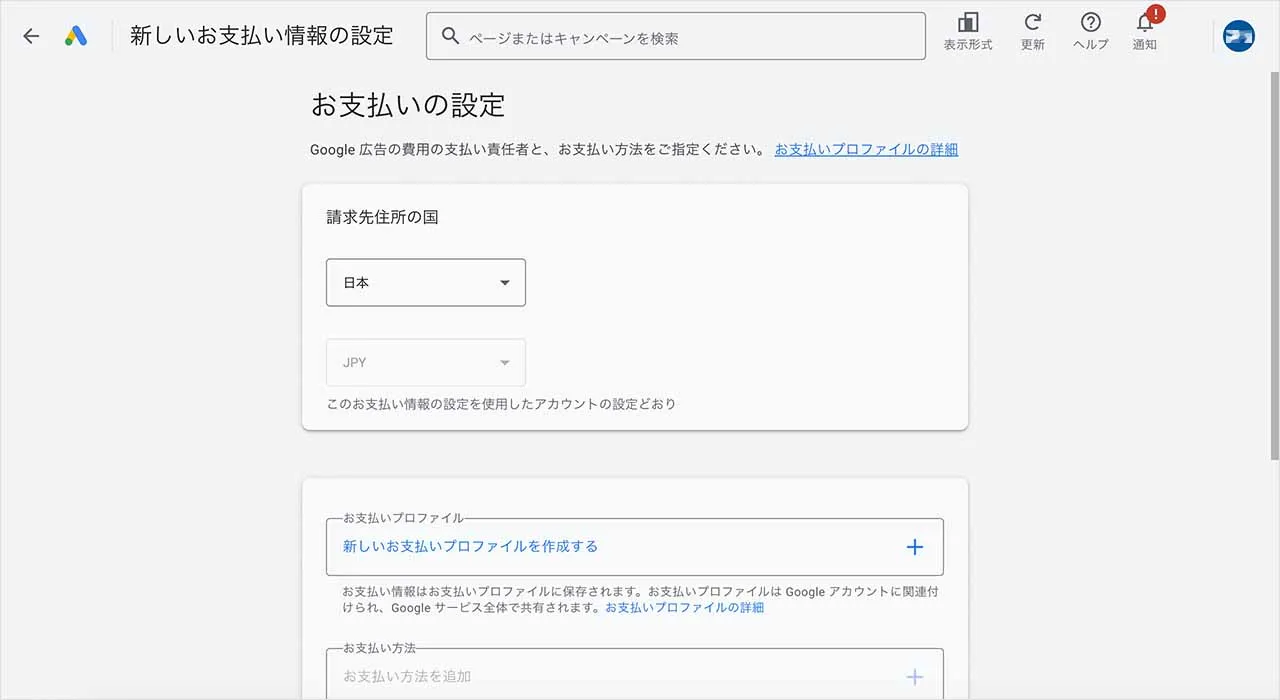
これで設定は完了です。
キャンペーンを設定する
キャンペーンを設定する場合は、Google広告の画面から「新しいキャンペーンを作成」を選択します。
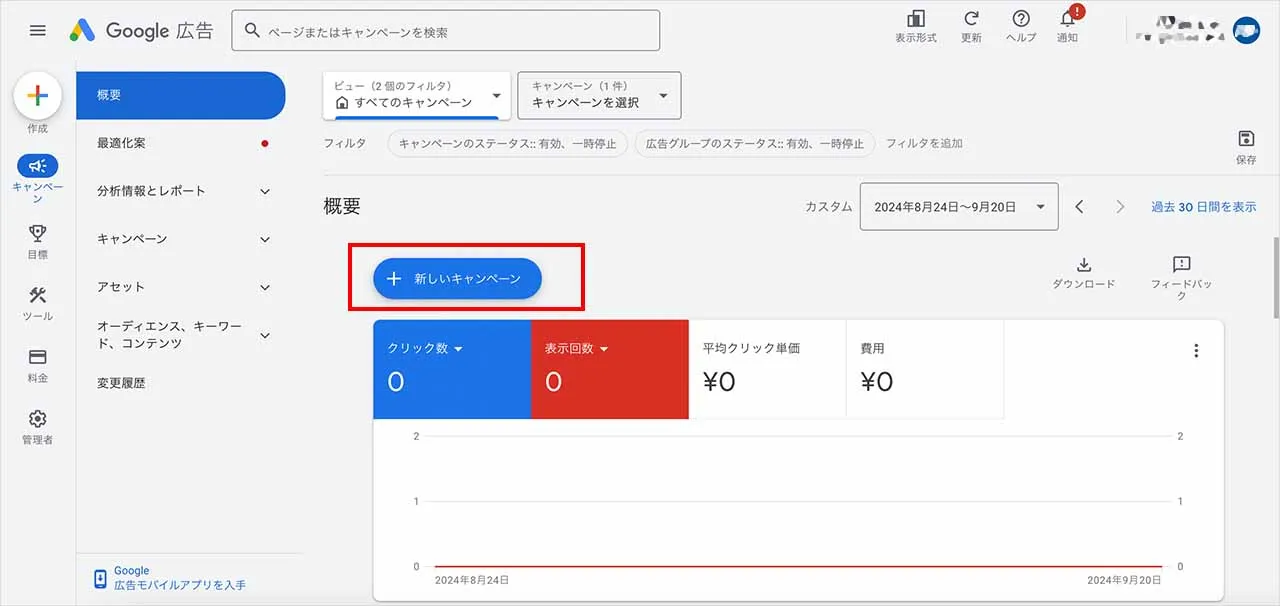
キャンペーン設定の際は、最初にキャンペーン目標を設定していきます。
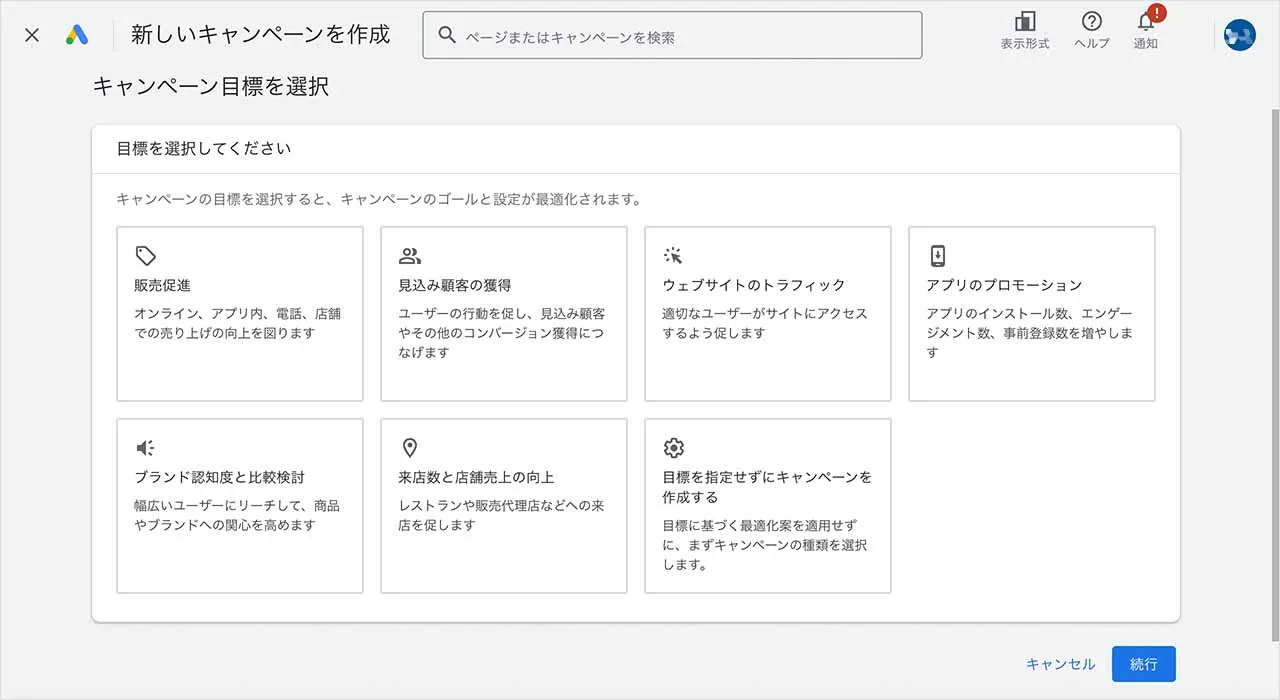
目標は次の7つあり、目標を設定せず、キャンペーンを選ぶことも可能です。
- 販売促進
- 見込み客の獲得
- ウェブサイトのトラフィック
- 商品やブランドの比較検討
- ブランド認知度とリーチ
- アプリのプロモーション
- 来店数と店舗売上の向上
目標を設定した後は、キャンペーンタイプを設定し、続いて目標の達成方法やコンバージョンアクション・予算などを設定していきましょう。
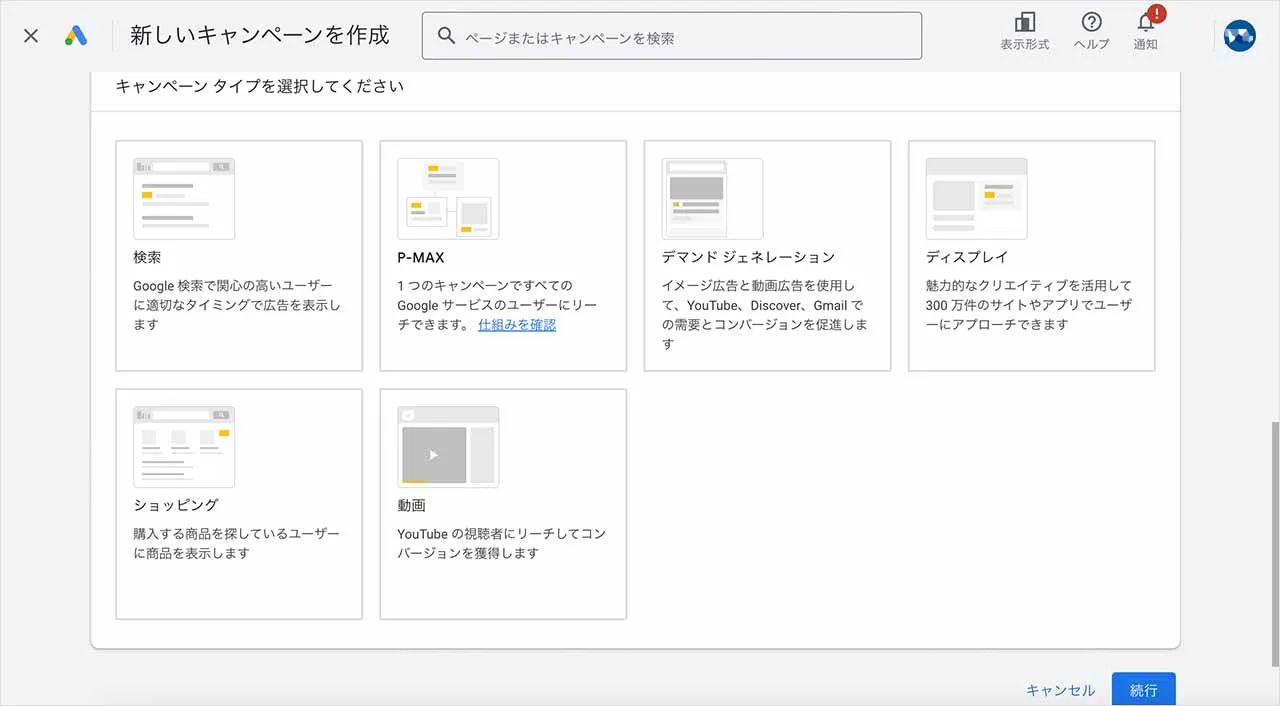
最後にキャンペーンを配信する地域や言語を設定し、キャンペーンの設定が完了します。
広告グループを設定する
キャンペーンの設定後に、広告グループや広告アセットを設定していきます。広告グループは1つのキャンペーン内に複数作成することが可能です。
まずは広告を表示させたいキーワードを設定していきます。マッチタイプを設定すれば、キーワードの部分一致や、フレーズ一致などの場合にも広告を表示させられるようになります。
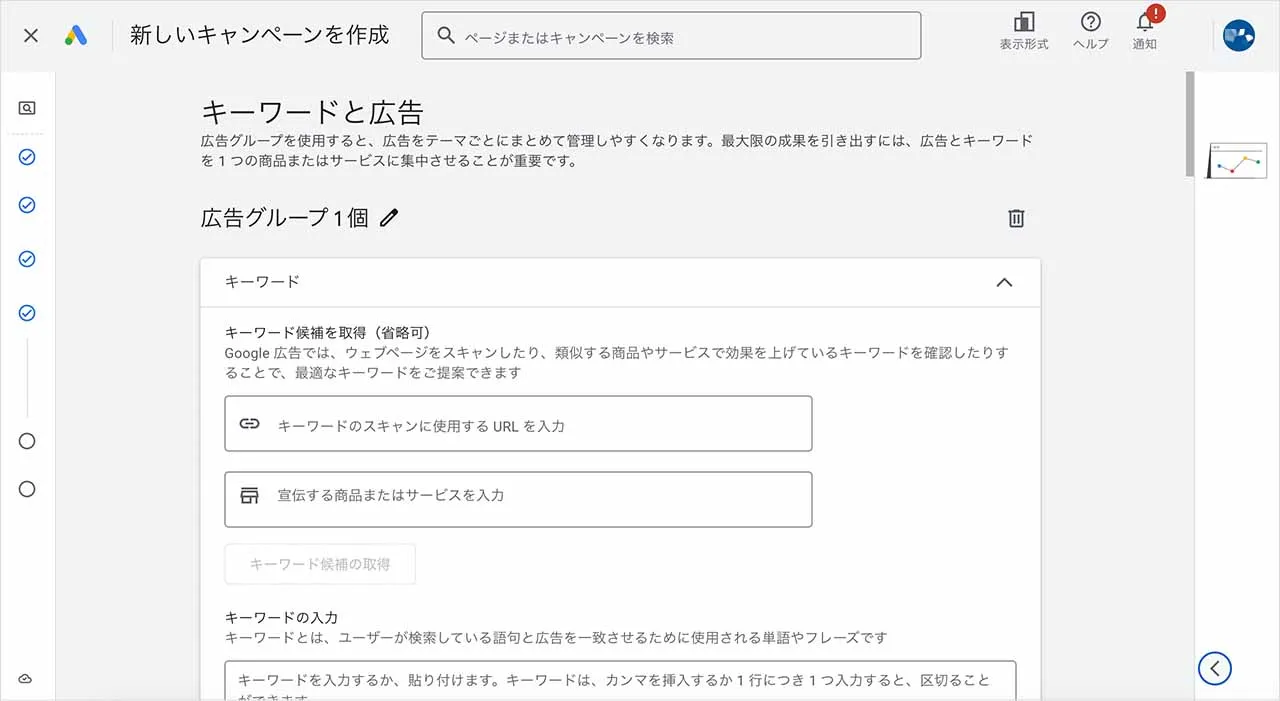
また、広告をクリックしてアクセスするページや表示されるURLの設定も行います。
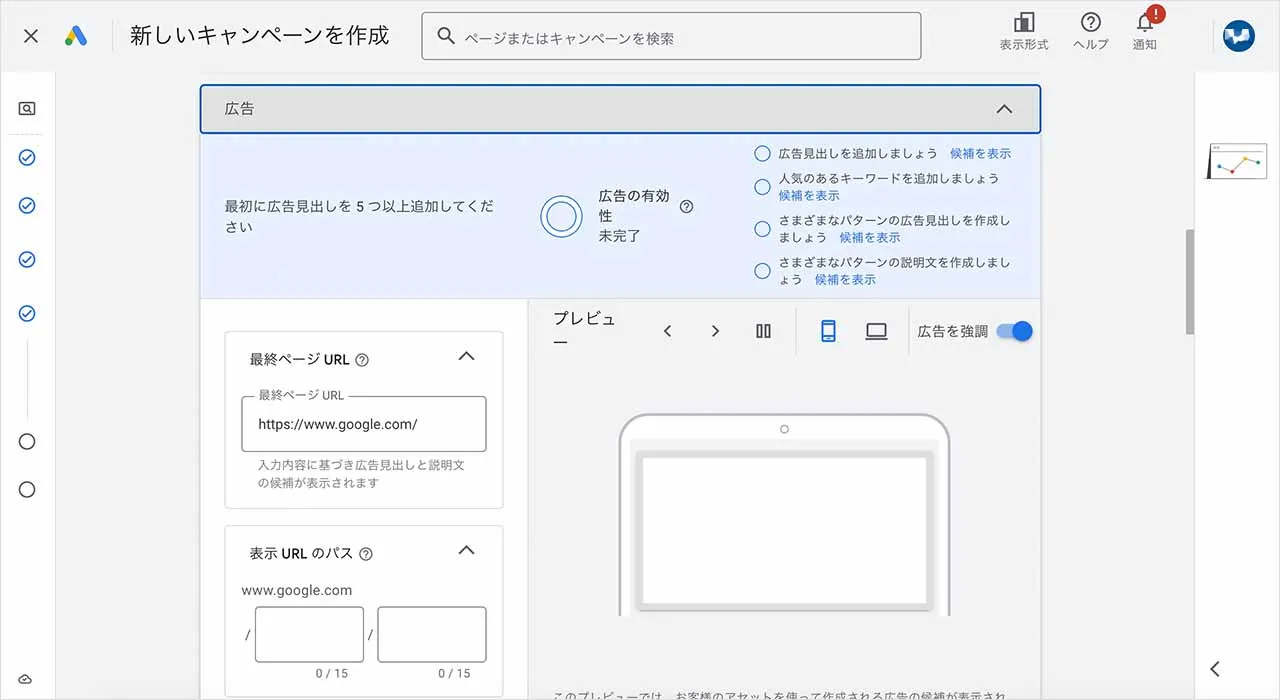
続いて広告アセットを設定していきます。アセットとは広告を形成する要素のことで、見出しと説明文が必須の設定項目となります。
見出しは、広告文の一番上に青文字で表示されるテキストのことです。全角15文字以内で3個以上作成する必要があります。
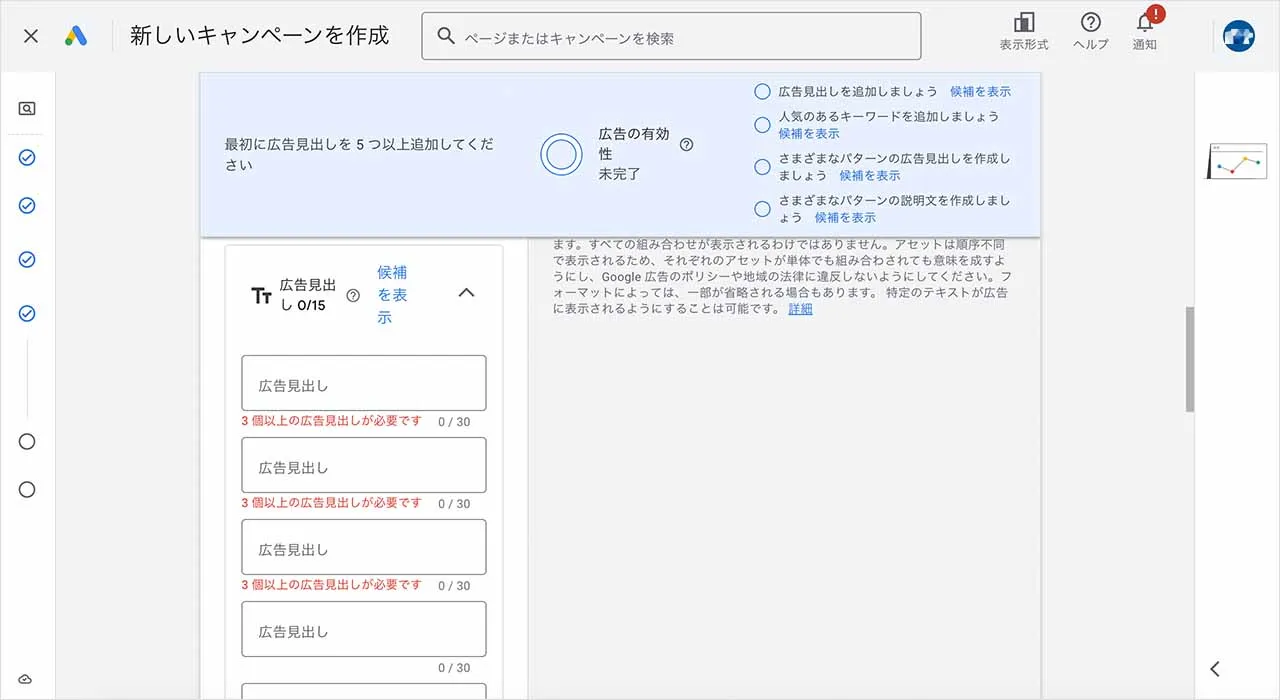
説明文は見出しの下に表示されるテキストで、全角45文字以内で2個以上作成する必要があります。
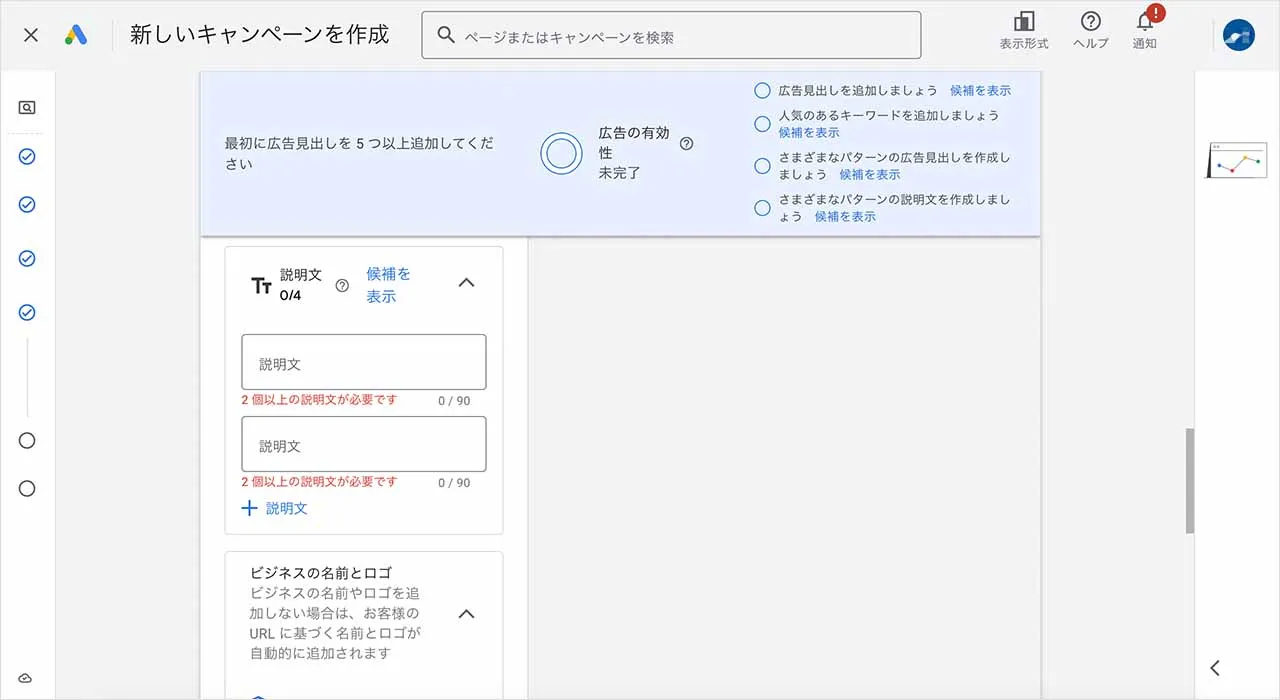
また、ビジネスの名前や価格、電話番号を設定することもできます。
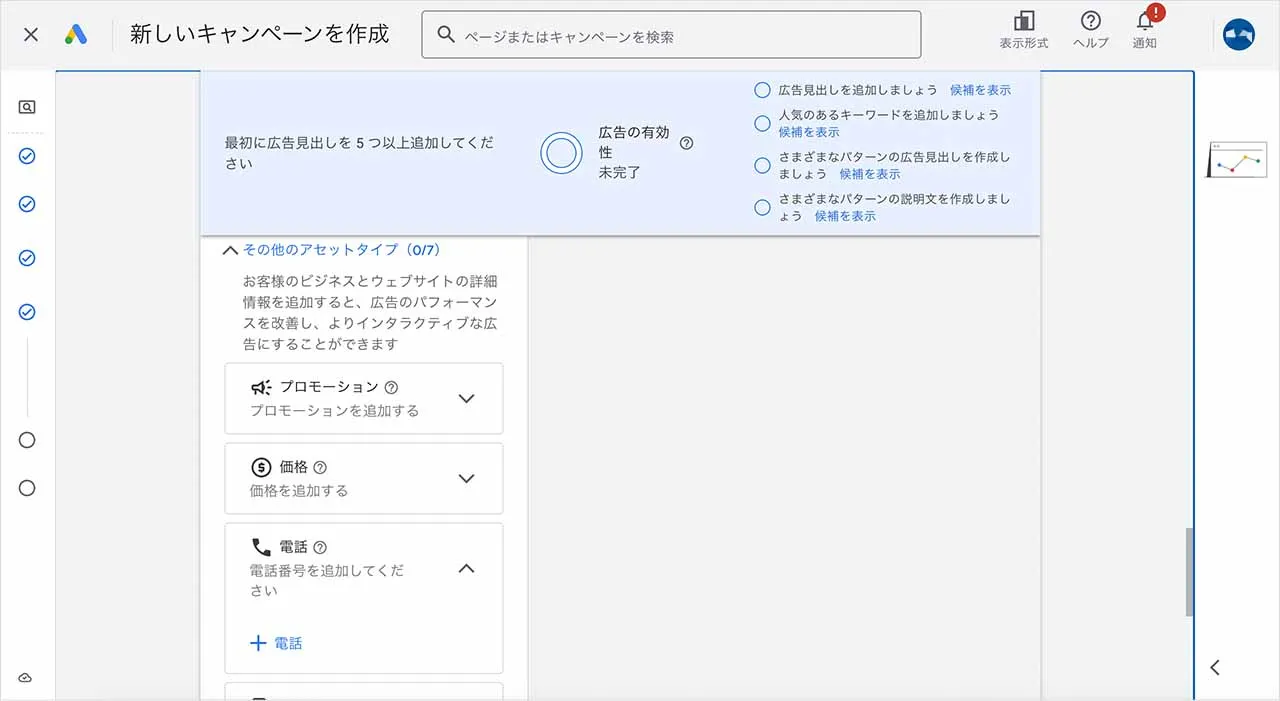
以上で広告グループの設定は完了です。最後に予算を設定して広告設定が完了します。全て問題なければ、「キャンペーンを公開」でGoogle広告を始めることができます。
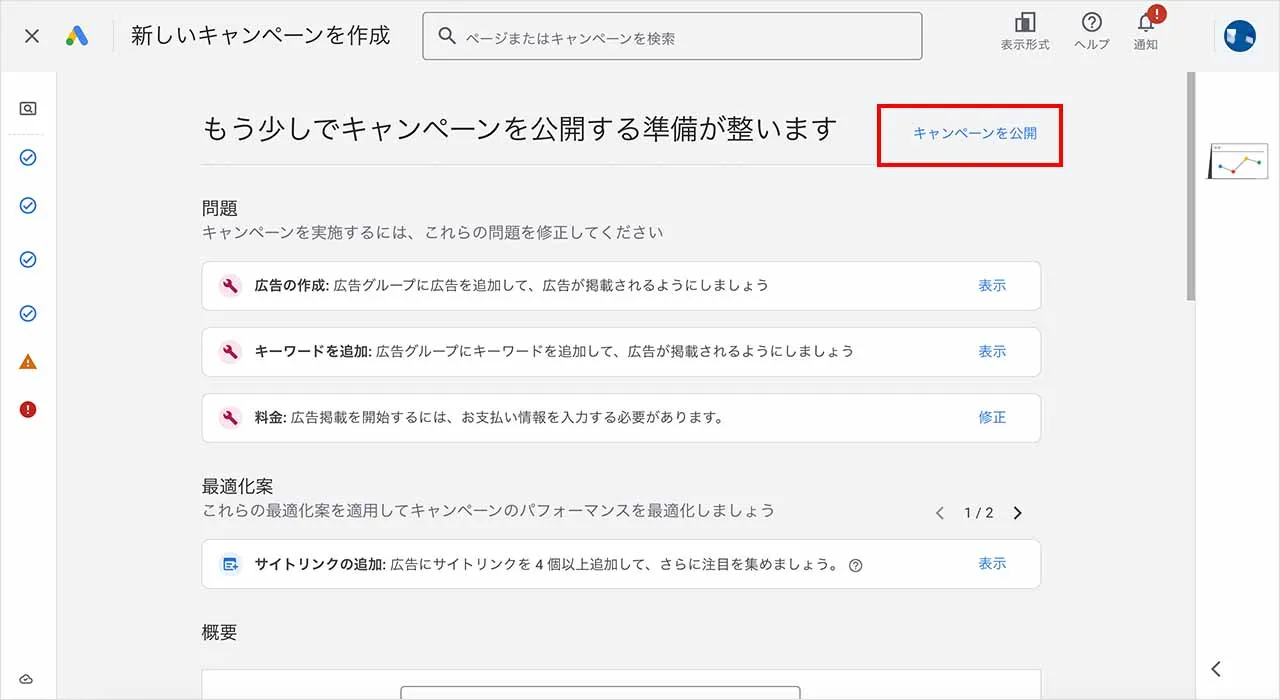
ターゲティングの設定方法

Google広告では、細かなターゲティング設定を行うことで、広告をより効率的に配信できるようになります。
なお、ターゲティング方法ごとに設定方法が異なります。
| ユーザー属性 | 「オーディエンス」→「ユーザー属性」→「ユーザー属性を編集」→「広告グループの選択」→ユーザー属性の選択を行い保存 |
| アフィニティ | 「オーディエンス」→「オーディエンスセグメント」→「オーディエンスセグメントの編集」→「ユーザーの興味や関心、習慣」→セグメントを選択して保存 |
| 購買意向が強い ライフイベント | 「オーディエンス」→「オーディエンスセグメント」→「オーディエンスセグメントの編集」→「ユーザーが積極的に調べている情報や立てている計画」→項目を選択して保存 |
| カスタムセグメント | 「ツールと設定」→「オーディエンスマネージャー」→「カスタムセグメント」→「+」→作成画面で必要事項を入力し保存→「オーディエンス」→「オーディエンスセグメントの追加」→「オーディエンスセグメントの編集」→「選択したカスタムオーディエンスセグメント」から広告グループを設定 |
上記を参考に、細かなターゲティング設定を行いましょう。
リマーケティングの設定方法

リマーケティングとは、自社サイトに足を運ぶなどのアクションを行ったユーザーに、広告を配信して再度マーケティングを行う手法です。
リマーケティングの設定方法は次の通りです。
まず「ツールと設定」から「オーディエンスマネージャー」を開き、「オーディエンスソース」から「タグを設定」を選択します。
「ウェブサイトへのアクセスに関する一般的なデータ収集」を選択し、タグの設定方法を選択していきます。「タグを自分で設置する」を選択してください。
発行されたタグをコピーし、自社サイトの内にタグを追記しましょう。すべてのページのタグに追加することが大切です。
これで、リマーケティングの設定が完了します。
>>>リターゲティング広告(リマーケティング広告)とは?仕組みやメリットについて解説
Google広告を運用する際の注意点

予算設定の自由さやターゲティングの幅広さ、豊富な配信方法やキャンペーンなど、さまざまな魅力があるGoogle広告ですが、運用にはいくつかの注意点も存在します。
注意点をよく理解したうえでGoogle広告を運用しないと、どれだけ安く費用を抑えたとしても、無駄になってしまうかもしれません。
そこで、ここからはGoogle広告を運用する際に覚えておきたい4つの注意点について解説します。Google広告を配信する際の参考にしてみてください。
運用にはスキルと経験が必要
Google広告には、広告配信の経験が浅い人でも運用しやすいよう、P-MAXモードなどが搭載されています。しかしある程度のスキルと経験がなければ、Google広告をしっかり運用するのは難しいでしょう。
なぜならGoogle広告にはアカウント設定から、クリエイティブの作成、広告の文章作成や、ターゲティング、さらに効果測定など、さまざまな知識が必要になるからです。
P-MAXモードで手軽に配信できるとはいえ、確実に広告の効果を求めるのなら、広告運用に関するスキルと経験は必須になります。
またPDCAを素早く回していくためにも、改善点が見つかったらすぐに手直しすることが大切です。しかしスキルと経験がなければ、どのように手直しすればいいのか、具体的な案を建てるのにも時間がかかってしまうでしょう。
このような理由から、Google広告を運用するためにはスキルと経験が必要なのです。
競合が多いと費用が高くなりやすい
Google広告で、競合が多いキーワードを選んでしまうと、広告費用が高くなりやすい傾向にあります。
というのも、Google広告の掲載順位は広告スコアによって判断されるのですが、広告スコアには入札価格も関わってくるからです。広告の質が同じ場合は、入札価格の高い広告のほうが掲載順位が上がります。
そのため、競合よりも広告を表示するためにと、多くの会社が入札単価を上げていきます。結果、競合の多いキーワードでは広告費用が高くなってしまうのです。
広告費用に余裕があれば競合の多いキーワードでも出稿できるでしょう。しかし予算を抑えて広告出稿がしたいのなら、なるべく競合の少ないキーワードを選ぶほうがおすすめです。
ネガティブなイメージを持たれるリスクがある
Google広告に限らず、広告に対してネガティブなイメージを持っているユーザーは一定数存在します。そのため、広告を出稿することでネガティブなイメージを持たれるリスクがあることはよく覚えておきましょう。
たとえば、検索意図とは違ったリスティング広告をクリックしてしまい、商品や企業の宣伝にうんざりしてしまうケースがあるかもしれません。
YouTubeで動画を見ているときに何度も広告が出てきて、うっとうしいと思われることもあるでしょう。
同じ広告を何度も目にし、何度も嫌な思いをしてしまえば、広告自体への印象が悪くなってしまいます。
特にターゲティング設定を誤ってしまった場合は、広告に全く興味のないユーザーに広告が表示されてしまい、ネガティブなイメージが持たれやすくなるでしょう。
興味のあるユーザーにのみ配信するようにする、不快さを感じさせないクリエイティブを作成するなどの心掛けが大切です。
広告が制限される場合がある
Google広告は、ポリシー違反を行った広告に対し、掲載制限の処分を下す場合があります。掲載基準に違反する広告を出してしまった場合に、広告の配信が停止してしまうのです。
広告が制限される理由には、次のようなものがあります。
- 広告の文章や画像が不適切、誇張している、誤解を招くような表現になっている場合
- 広告のリンク先が存在しない、広告内容と関連性が低い、違法な商品やサービスが掲載されていた場合
- アダルト・ギャンブル・武器関連の広告など、広告掲載が認められていないカテゴリー、または医療・金融関連で内容が不適切だった場合
上記の場合に該当すると、ポリシー違反として広告の掲載が停止されてしまいます。掲載が停止されないよう、広告内容が違反していないか、リンク先は正しく設定されているかなど、こまめに確認することが大切です。
Google広告を上手に活用してビジネスを加速させよう

Google広告は、多くのユーザーが利用するGoogle検索画面を始め、YoutubeやGmailなど、Googleが提供する様々なサービスに広告を配信できるのが特徴です。
低価格で広告出稿を始めることができますし、細かなターゲティングで、商品やサービスを求めているユーザーにしっかりアプローチすることができます。高いコンバージョン率も期待できるため、費用対効果も高い広告だといえるでしょう。
ただし、豊富なキャンペーンや配信方法が用意されているので、スキルや経験がないと「どれを選べばいいのか分からない」といった事態に陥るかもしれません。まずは低価格で広告出稿を始めてみて、Google広告の運用に慣れていきましょう。
あなたのビジネスを加速させる、良きパートナーとなってくれるはずです。
RANKING ランキング
- WEEKLY
- MONTHLY
UPDATE 更新情報
- ALL
- ARTICLE
- MOVIE
- FEATURE
- DOCUMENT
-
ARTICLE
2021/02/17( 更新)
Instagram(インスタグラム)のビジネスアカウントとは?切り替え方法や活用するメリットも解説
SNSInstagram
-
ARTICLE
2024/06/25( 更新)
Instagram(インスタグラム)のDM(ダイレクトメッセージ)の送り方は?送れない原因も解説
SNSInstagram
-
ARTICLE
2023/05/22( 更新)
ステルスマーケティングとは?違法性やリスクについて解説【ステマ規制】
広告ガイドライン
- 用語
- 販促
- 集客
- コンプライアンス
-
NEW ARTICLE
2025/04/25
CPAとは?業界別の目安や広告指標における重要性・改善方法を解説!
広告広告運用
